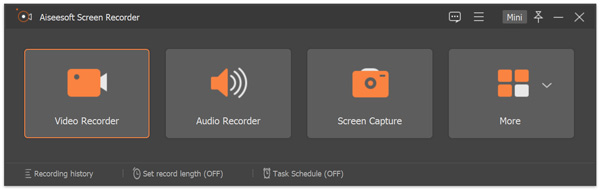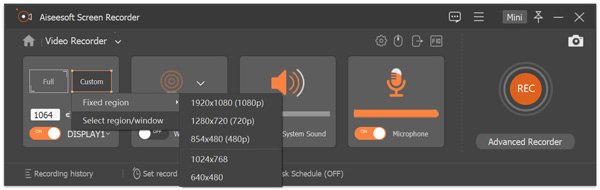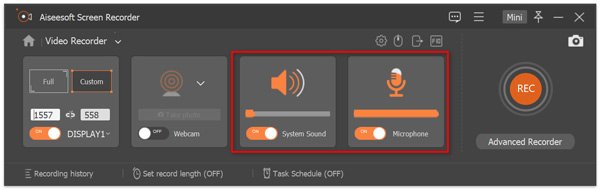Tutorial Perekam Layar Aiseesoft: Cara Merekam / Menangkap Layar
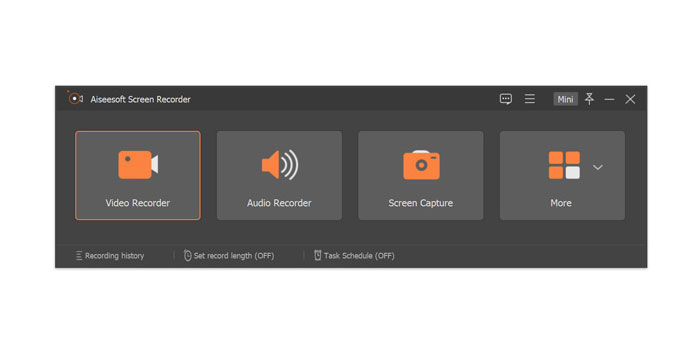
Ringkasan
Aiseesoft telah merilis software perekam video untuk Windows dan Mac. Beberapa pengguna mungkin tidak tahu bagaimana menggunakannya setelah mengunduh perangkat lunak. Artikel ini akan memperkenalkan Anda secara rinci langkah-langkah menggunakan Aiseesoft Screen Recorder untuk merekam video dan audio.
Ikhtisar Perekam Layar Aiseesoft Terbaru
Versi terbaru dari Aiseesoft Screen Recorder adalah 2.2.8 menurut situs pengunduhan perangkat lunak populer - softpedia.com. Jika Anda ingin merekam video online, merekam game untuk dibagikan, merekam kuliah, menayangkan video webcam, merekam musik, mengambil foto, membuat tutorial video, atau melakukan hal lain, Aiseesoft Screen Recorder patut dicoba. Anda dapat merekam video layar, merekam online, streaming audio dan suara mikrofon, mengedit rekaman atau Screenshot. Versi trial Aiseesoft Screen Recorder memiliki watermark dan batas waktu perekaman. Anda harus mengeluarkan setidaknya $ 39 untuk mendapatkan kode registrasi untuk satu tahun penggunaan.
Cara Merekam Video / Audio dan Menangkap Layar dengan Aiseesoft Screen Recorder
Anda dapat mengunduh versi uji coba Aiseesoft Screen Recorder dari situs web resmi atau situs pengunduhan perangkat lunak. Anda juga dapat mengunduh Aiseesoft Screen Recorder edisi gratis.
Klik opsi "Perekam Video" untuk masuk ke jendela Perekam Video. Di sini, Anda dapat merekam video dan audio. Di jendela "Perekam Video", Anda dapat memilih layar penuh atau layar tetap. Anda juga dapat mengklik Kustomisasi> Pilih wilayah / jendela untuk menggambar area rekaman dengan kursor Anda. Pilih sumber audio dengan mengaktifkan opsi "Suara Sistem", opsi "Mikrofon", atau keduanya. Klik tombol REC untuk memulai perekaman layar di komputer Anda.